本ページ内には広告が含まれます
ここではiPadのマップを3D表示に切り替える方法を紹介しています。
![]() iPadの「マップ」アプリで地図を3D表示します。マップを一定以上拡大表示し、標準のマップでは2本指で上にドラッグ、航空写真では「3D」をタップすることで3D表示に切り替えることができます。
iPadの「マップ」アプリで地図を3D表示します。マップを一定以上拡大表示し、標準のマップでは2本指で上にドラッグ、航空写真では「3D」をタップすることで3D表示に切り替えることができます。
目次:
![]() 標準のマップを3D表示に切り替える
標準のマップを3D表示に切り替える
![]() 航空写真のマップを3D表示に切り替える
航空写真のマップを3D表示に切り替える
標準のマップを3D表示に切り替えるには、画面を2本指で上にドラッグします(3D表示に切り替わらない場合は、一定以上拡大して表示します)。3D表示では、2本指で上下にドラッグすることで角度を調整することも可能です。
2D表示に戻したい場合は、画面右上の「2D」をタップすることで2D表示に切り替わります。
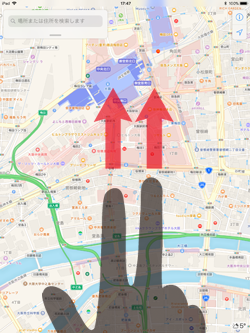
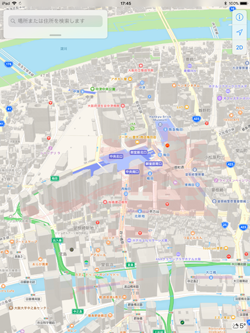
航空写真のマップ上で「3D」をタップすることで、3D表示に切り替えることができます。また、2本指で上下にドラッグすることで角度を調整することも可能です。
2D表示に戻したい場合は、画面右上の「2D」をタップすることで2D表示に切り替わります。
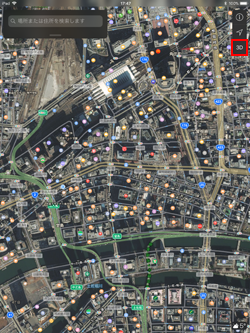
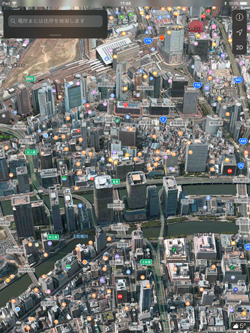
![]() iPadのマップを「航空写真」に切り替える
iPadのマップを「航空写真」に切り替える
iPadの「マップ」アプリで標準のマップから「航空写真」に切り替えるには、画面上の「i」アイコンをタップして"マップの設定"から「航空写真」を選択します。
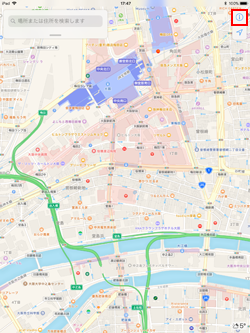
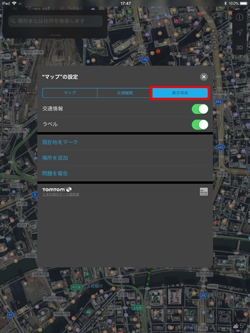
【Amazon】人気のiPhoneランキング
更新日時:2024/4/4 9:00
【Amazon】人気のKindleマンガ
更新日時:2024/4/4 9:00